 《纪检监察管理系统使用说明书》.docx
《纪检监察管理系统使用说明书》.docx
- 文档编号:123224
- 上传时间:2022-10-03
- 格式:DOCX
- 页数:144
- 大小:6.91MB
《纪检监察管理系统使用说明书》.docx
《《纪检监察管理系统使用说明书》.docx》由会员分享,可在线阅读,更多相关《《纪检监察管理系统使用说明书》.docx(144页珍藏版)》请在冰豆网上搜索。
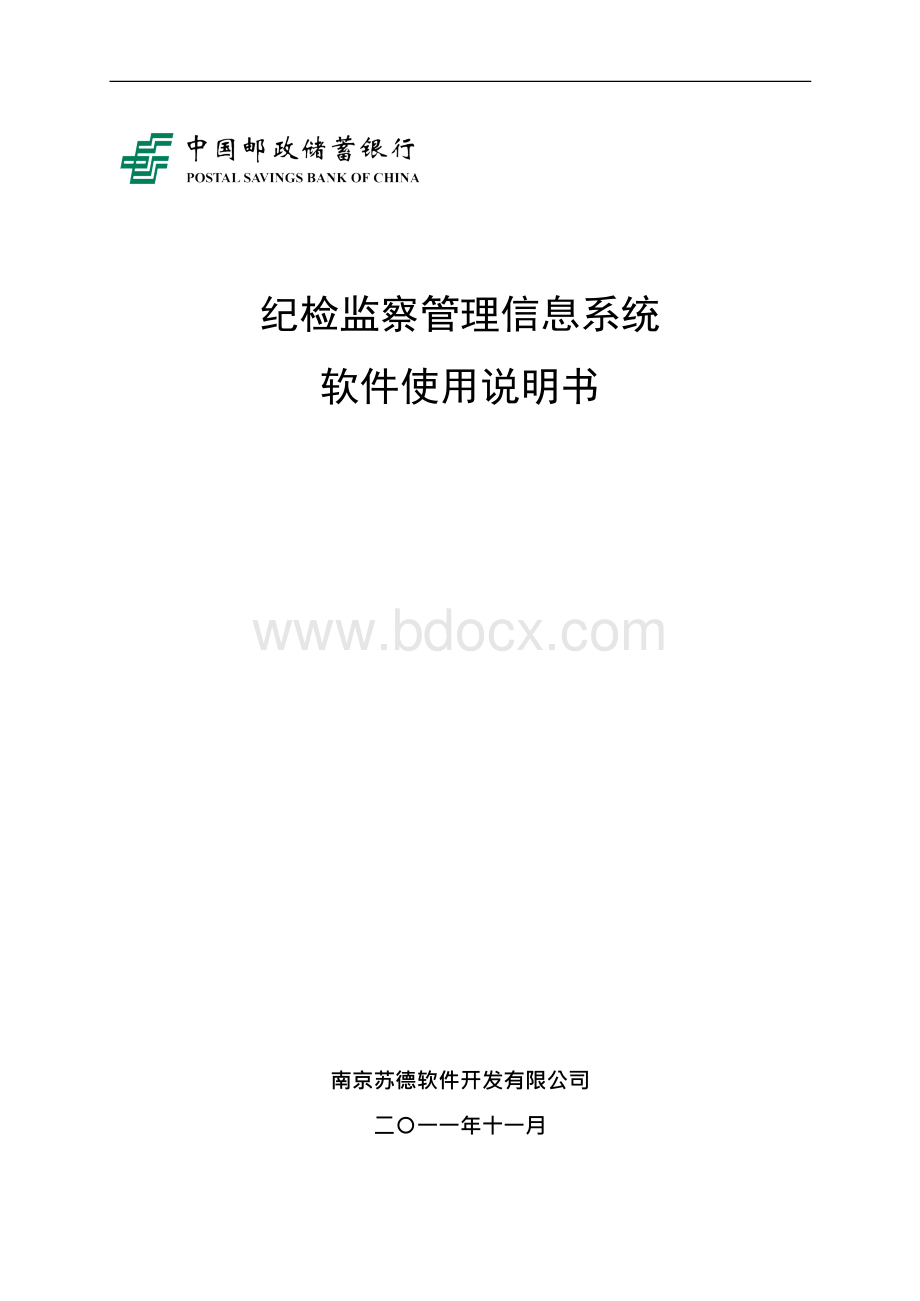
纪检监察管理信息系统软件使用说明书
南京苏德软件开发有限公司二〇一一年十一月
软件使用说明书
目录
-144-
1概述 8
1.1系统简介 8
1.2运行环境 9
2系统登录 9
2.1 首页 10
3系统基本操作 11
3.1系统主界面 11
3.1.1菜单栏 11
3.1.2标签页 12
3.1.3工具栏 12
3.1.4浮动窗口 13
3.1.5机构/人员树 14
3.1.6列表区 15
3.1.7翻页操作 15
3.1.8日期选择器 15
4系统设置 16
4.1角色设置 16
4.1.1添加角色 17
4.1.2删除角色 18
4.1.3修改角色 18
4.1.4查询角色 19
4.2管理员设置 19
4.2.1添加管理员 20
4.2.2删除管理员 22
4.2.3修改管理员 22
4.2.4查询管理员 22
4.2.5禁用管理员 23
4.2.6启用管理员 23
4.3数据字典 23
4.3.1添加字典 24
4.3.2删除字典 24
4.3.3修改字典 25
4.3.4查询字典 25
4.4系统日志 26
4.4.1删除日志 26
4.4.2查询日志 26
4.4.3全部删除 27
5个人设置 27
5.1代理授权 27
5.2修改密码 28
5.3已办事项 30
5.3.1查询已办事项 31
5.3.2收回已办事项 31
6机构人员 32
6.1机构管理 32
6.1.1添加机构 33
6.1.2删除机构 34
6.1.3修改机构 35
6.1.4查询机构 35
6.1.5机构调动 35
6.2人员管理 36
6.2.1添加人员 36
6.2.2删除人员 37
6.2.3修改人员 37
6.2.4查询人员 38
6.2.5人员调动 38
6.2.6详细信息 39
7廉政档案 39
7.1报表定制 39
7.1.1添加报表 40
7.1.2删除报表 40
7.1.3修改报表 41
7.1.4查询报表 41
7.1.5锁定报表 42
7.1.6解锁报表 42
7.1.7定制报表 42
7.1.8预览报表 45
7.2录入档案 46
7.3管理档案 47
7.3.1添加档案 48
7.3.2删除档案 48
7.3.3修改档案 49
7.3.4查询档案 49
7.3.5锁定档案 49
7.3.6解锁档案 49
7.3.7查看档案 49
7.4下载离线填报客户端 50
7.4.1填表说明 54
7.4.2 新建 54
7.4.3 清空 57
7.4.4 保存 58
7.4.5另存为 60
7.4.6打印预览 61
7.5导入离线档案 62
8 信访 64
8.1信访件录入 64
8.1.1信访流程 66
8.1.2处理信访件 67
8.1.3相关表单 68
8.1.4相关附件 68
8.1.5涉案人员 69
8.1.6 暂存 69
8.1.7 退回 69
8.1.8 流程跟踪 70
8.2信访件管理 70
8.2.1添加信访件 71
8.2.2删除信访件 71
8.2.3修改信访件 71
8.2.4查询信访件 71
8.2.5暂存恢复 72
8.2.6办结恢复 72
8.2.7显示重复件 72
8.3信访核查结果 72
8.3.1添加信访件 73
8.3.2修改信访件 73
8.3.3查询信访件 73
8.3.4暂存恢复 74
8.3.5办结恢复 74
8.3.6显示重复件 74
9 案件 74
9.1初核登记 74
9.1.1初核流程 75
9.1.2填写初核线索登记表 76
9.2立案登记 78
9.2.1立案流程 79
9.2.2填写立案登记表 79
9.3申诉登记 81
9.3.1申诉流程 82
9.4案件管理 82
9.4.1删除案件 82
9.4.2查询案件 83
9.4.3暂存恢复 83
9.4.4办结恢复 83
9.4.5显示全部 83
10查询统计 84
10.1机构情况列表 84
10.2人员情况列表 87
10.3廉政档案填报情况列表 90
10.4信访案件统计 92
10.4.1开始统计 93
10.4.2查询统计表 93
10.4.3查看统计表 94
10.4.4审核统计表 94
10.5廉政信访案件综合 94
10.6自定义查询统计 95
10.6.1廉政信息查询 95
10.6.2廉政信息统计 98
11轮岗管理 102
11.1轮岗设置 102
11.2轮岗查询 104
12宣传教育 106
12.1政策法规 106
12.1.1添加法规 107
12.1.2 删除 107
12.1.3 修改 108
12.1.4 查询 108
12.1.5类别设置 109
12.1.6阅读法规内容 109
12.1.7查看更多法规 110
12.1.8查看其他机构的法规 111
12.2学习园地 111
12.2.1 看帖 111
12.2.2 发帖 112
12.2.3 回帖 113
12.2.4 删帖 114
12.3廉政短信库 115
12.3.1添加短信 115
12.3.2删除短信 116
12.3.3修改短信 116
12.3.4查询短信 117
12.4发送廉政短信 117
12.4.1短信审核流程 120
12.5廉政短信管理 120
12.5.1查询廉政短信 121
12.5.2删除廉政短信 122
13公共信息 122
13.1内部消息 122
13.1.1已收消息 122
13.1.1.1 发消息 123
13.1.1.2删除消息 125
13.1.1.3回复消息 125
13.1.1.4查询消息 126
13.1.1.5查看消息 126
13.1.2已发消息 127
13.1.2.1 发消息 128
13.1.2.2删除消息 128
13.1.2.3修改消息 128
13.1.2.4查询消息 129
13.1.2.5查看消息 129
13.2网络存储 129
13.2.1添加存储 130
13.2.2删除存储 130
13.2.3修改存储 131
13.2.4查询存储 131
13.2.5下载存储 132
13.2.6查看共享信息 133
13.3通讯助理 133
13.3.1添加通讯录 133
13.3.2 删除 134
13.3.3 修改 135
13.3.4 查询 135
13.3.5 导出Excel 136
13.4简报刊物 137
13.4.1添加简报 139
13.4.2 删除 139
13.4.3 修改 140
13.4.4 查询 140
13.4.5类别设置 141
13.4.6阅读简报内容 141
13.4.7查看更多简报 142
13.4.8查看其他机构的简报 143
14 帮助 143
14.1使用说明书 143
14.2视频教程 143
14.3 关于 143
15 退出 143
15.1重新登录 144
15.2退出登录 144
1概述
1.1系统简介
纪检监察管理信息系统是根据中央纪委监察部制定的纪检工作规范,采用科学的信息化手段,为各级纪检机构建立领导干部廉政档案信息库、信访资料库、案件审理库,自定义信访和案件审理的流程,彻底解决目前纪检监察工作中存在的重复录入,重复统计,流转缓慢和无法跟踪等问题。
可以按照不同的业务需求和网络环境等划分不同的版本,基本适应不同部门和不同管理层次的需要。
可以准确、及时、客观地反映各级领导干部的廉洁从政、执行党风廉政建设责任制以及因违纪违法被处分的情况。
可以方便地进行数据查阅、统计和归档,有效地提高了各级纪检监察机关的工作效率,是各级纪检监察机关对领导干部实行有效监督管理的首选方案。
本次中国邮政储蓄银行纪检监察管理系统项目的建设,已在全国邮储银行范围内建立了一个信息化、网络化和数据大集中的管理信息系统,通过该系统,实现邮储银行纪检监察管理工作规范化和流程化,提高管理效率,满足现阶段全国中心总行、一级分行、二级分行、一级支行、二级支行的领导和纪检部门管理需要,为邮储银行的长远发展提供保驾护航作用。
整个系统的功能主要包括九个子模块,如下图:
1.2运行环境
服务器端硬件为HPDL580PCServer,操作系统为RedFlagAsianuxServer3x86_64,数据库为Oracle11gRAC,J2EE应用服务器为WeblogicServer11gCluster,JDK为1.6版本。
J2EE应用可以跨平台部署,也可部署在Windows平台之上,支持多种J2EE中间件。
客户端推荐使用Windows桌面操作系统,兼容InternetExplorer(简称IE)6.0以上版本浏览器。
为了获得较好的操作体验,请使用IE8(WindowsXP)或IE9(Windows7)版本浏览器。
为了减少因浏览器功能差异给应用系统带来的未知问题,请不要使用以下非微软官方IE浏览器:
360浏览器、搜狗浏览器、遨游浏览器、腾讯TT浏览器、世界之窗浏览器、谷歌浏览器、火狐浏览器、Opera浏览器等;不要在IE浏览器上安装第三方工具条:
百度工具条、谷歌工具条、雅虎工具条、新浪工具条等。
2系统登录
在浏览器地址栏输入服务器IP地址(或域名)http:
//10.229.82.99/,出现管理员登录界面。
如下图所示
输入用户名、密码(注意大小写)和验证码,单击【登录】,进入的系统。
如下图所示
2.1首页
用户成功登录后,默认进入首页,也可以通过点击的“首页”标签进入该页面,如上图所示,点击首页的“待办事项”等的标题链接,就可以查看相应的详细信息。
首页会列出最新的公告、短消息、待办事项各10条。
3系统基本操作
3.1系统主界面
3.1.1菜单栏
功能菜单导航栏是位于窗口顶部,菜单栏已根据功能类型进行分类,便于快速找到要操作的功能点。
单击菜单按钮,将打开功能操作界面。
3.1.2标签页
点击菜单按钮打开操作界面,操作界面的标题会显示在标签栏中,大多数操作界面都在标签页中显示。
如下图
单击“标签页”可以方便地切换工作内容,单击标签关闭按钮或者双击标签页的中部可以关闭此标签页。
右击标签页将显示右键菜单,如下图所示,也可以快速关闭标签页。
3.1.3工具栏
点击菜单按钮打开操作界面,操作界面的标题会显示在标签栏中,在标签页的下面,是功能操作工具栏,点击工具栏按钮,可以执行相应的操作,如下图。
还可以在界面操作区域内选择任意一条记录,然后点击鼠标右键,也可以将工具栏按钮显示在右键菜单中,点击相应的按钮,实现与工具栏一样的操作效果。
3.1.4浮动窗口
系统中大部分操作都是以打开标签页的形式展现的,其
- 配套讲稿:
如PPT文件的首页显示word图标,表示该PPT已包含配套word讲稿。双击word图标可打开word文档。
- 特殊限制:
部分文档作品中含有的国旗、国徽等图片,仅作为作品整体效果示例展示,禁止商用。设计者仅对作品中独创性部分享有著作权。
- 关 键 词:
- 纪检监察管理系统使用说明书 纪检监察 管理 系统 使用 说明书
 冰豆网所有资源均是用户自行上传分享,仅供网友学习交流,未经上传用户书面授权,请勿作他用。
冰豆网所有资源均是用户自行上传分享,仅供网友学习交流,未经上传用户书面授权,请勿作他用。


 党组织、党员联系服务师生工作制度.docx
党组织、党员联系服务师生工作制度.docx
 物流与供应链管理 第七章 供应链综合计划.pptx
物流与供应链管理 第七章 供应链综合计划.pptx
 回弹仪检测多孔砖砖强度计算表.xls
回弹仪检测多孔砖砖强度计算表.xls
